# Edytor Range'ów
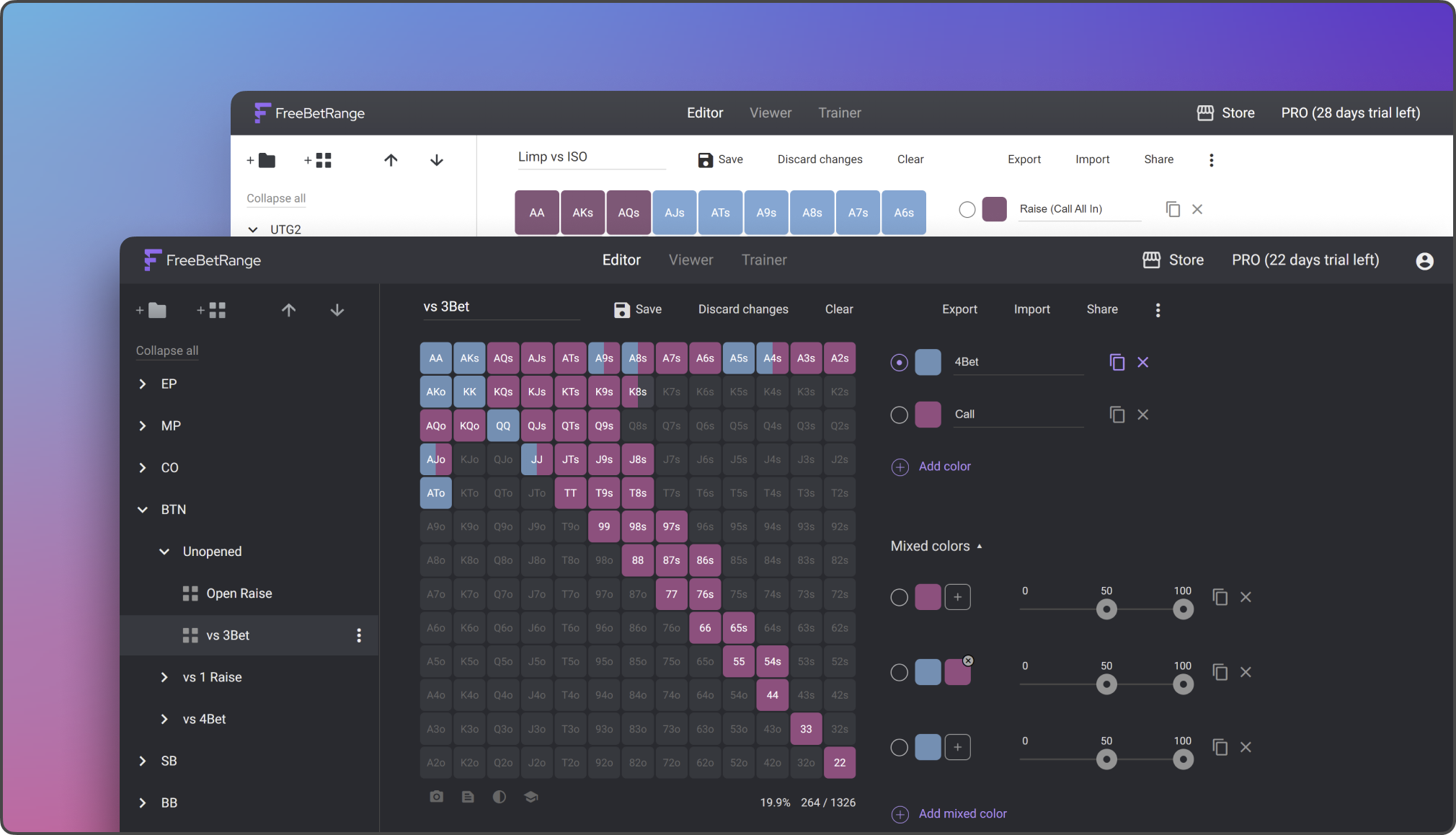
# Tworzenie strategii
Przez strategię rozumiemy konkretną konfigurację folderów i range'ów. Zacznijmy tworzyć strategię. Najpierw stwórzmy nowy folder i nazwijmy go Moja strategia.
Zamiast tworzyć własne strategie od podstaw, możesz dostosować gotowe rozwiązania. Na przykład, możesz po prostu modyfikować range'y w folderze Holdem Cash.
Możesz również utworzyć dokładną kopię folderu Holdem Cash (ze wszystkimi podfolderami i range'ami) używając funkcji Klonuj folder. W ten sposób zachowasz oryginalne range'y w bezpiecznym miejscu i będziesz kontynuować pracę w nowym folderze.
W tym samouczku będziemy kontynuować pracę z pustym nowym folderem, aby wyraźnie zademonstrować wszystkie funkcje Edytora.
Powiedzmy, że chcemy stworzyć wykresy preflop dla różnych rozmiarów stacka. Najpierw utworzymy podfolder 100bb. W folderze 100bb utworzymy podfolder EP, a następnie w folderze EP utworzymy pierwszy range - Open Raise.
W tym range'u używamy dwóch kolorów - pierwszego dla rąk, które zawsze otwieramy raise'em, i drugiego dla rąk, które raise'ujemy tylko wtedy, gdy w Big Blindzie jest słaby gracz.
Możesz dostosować wstępnie ustawione kolory. Aby to zrobić, otwórz Ustawienia z menu użytkownika, a następnie dostosuj kolory według własnych preferencji.
Zmiana wstępnie ustawionych kolorów nie wpływa na wcześniej utworzone range'y.
Stwórzmy następny range pokazujący, jak bronimy się przed 3betem z MP. Ten range jest kontynuacją linii otwarcia raise'em, więc utworzymy podrange.
Podczas tworzenia podrange'u możesz wybrać konkretny kolor (linię, którą podrange kontynuuje) lub Wszystkie kolory. W powyższym przykładzie wybraliśmy Wszystkie kolory, ponieważ z rękami z obu kolorów możemy zmierzyć się z 3betem.
Teraz chcemy stworzyć range obrony przed 3betem z następnej pozycji - CO. Ten range będzie miał podobną strukturę i kolory jak istniejący range vs MP 3Bet. Utwórzmy więc kopię naszego range'u używając funkcji Klonuj range, a następnie dostosujmy nazwę i macierz rąk.
Aby szybko tworzyć podobne range'y, możesz również użyć opcji Kopiuj range i Wklej range w menu kontekstowym.
Stworzyliśmy więc podstawową strukturę folderów i pierwsze range'y. Resztę strategii możesz opracować samodzielnie 👍. Ale przed kontynuowaniem pracy w Edytorze, zalecamy zwrócenie uwagi na inne funkcje, których jeszcze nie omówiliśmy:
# Przeciągnij i upuść
Każdy range lub folder można łatwo przenieść do innego folderu. Aby to zrobić, kliknij na żądany element i, trzymając przycisk myszy, przeciągnij go w żądane miejsce.
# Usuwanie elementów
Możesz łatwo usunąć niepotrzebne foldery lub range'y.
# Notatki do range'ów
Możesz dodać notatkę do dowolnego range'u.
